Fluent案例|双向流固耦合
文章亮点
- 作者优秀
- 优秀教师/意见领袖/博士学历/特邀专家
- 平台推荐
- 内容稀缺
本文摘要(由AI生成):
本文介绍了在Fluent中实现双向流固耦合的基本计算流程。首先进行了稳态计算,然后激活了Structural模型,定义了结构材料属性、固体区域以及相关的边界条件,定义了流固耦合计算所需的动网格区域,定义了动画,完成了双向流固耦合计算,并进行了计算后处理。计算模型为2D流体通道中包含有竖直方向的皮瓣,空气以30 m/s速度流过通道。本案例采用对称模型进行计算。
本案例演示在Fluent中实现双向流固耦合的基本计算流程。
注:本案例来自Tutorials文档。软件版本Fluent 2019 R3。
运行脚本文件,完成初始稳态流体流动模拟 设置瞬态计算过程 激活Structural模型 定义结构材料属性、固体区域以及相关的边界条件 定义流固耦合计算所需的动网格区域 定义动画 完成双向流固耦合计算 计算后处理
1 问题描述
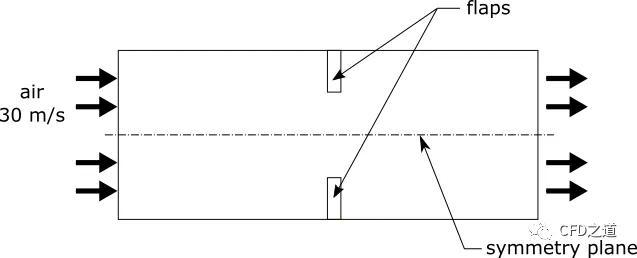
2 稳态计算
以2D、Double Precision方式启动Fluent 如下图所示,设置Working Directory 激活选项Use Journal File,并选择使用脚本文件steady_fluid_flow.jou 点击OK按钮启动Fluent并执行稳态计算

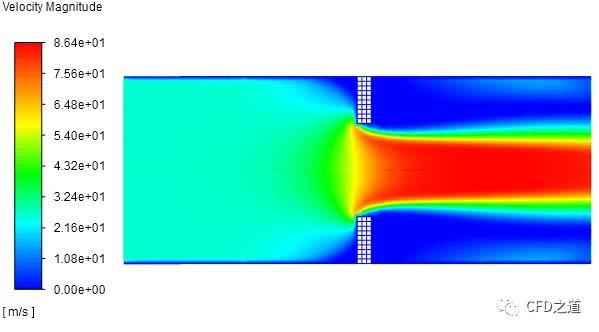
3 耦合设置
3.1 General设置
进入General设置,如下图所示激活Transient选项
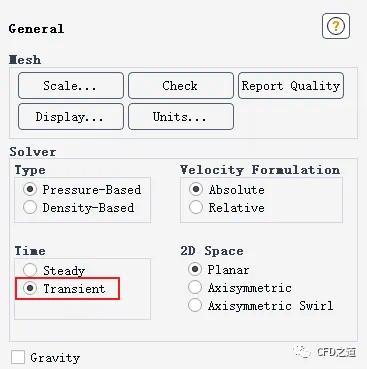
3.2 Models设置
双击模型树节点Models > Structure,如下图所示在弹出对话框中激活选项Linear Elasticity

3.3 Materials设置
如下图所示,修改材料aluminum的材料属性,设置密度为954 kg/m3,杨氏模量2e6 Pa,泊松比为0.35
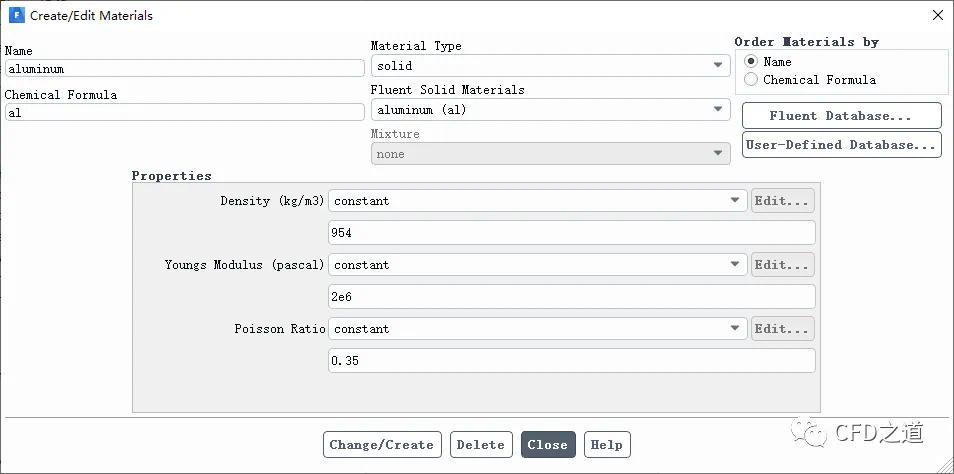
3.4 边界条件设置
如下图所示,确认边界flap_attach的位移约束为0
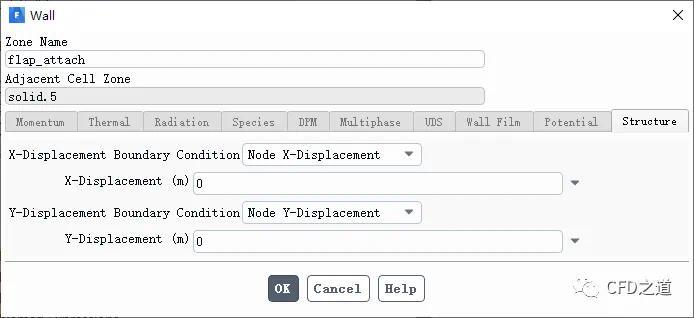
如下图所示设置边界default-interior:010,指定其边界条件为Intrinsic FSI
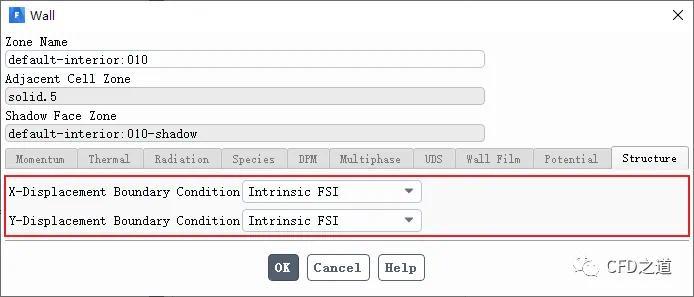
3.5 动网格设置
如下图所示,激活选项Dynamic Mesh及Smoothing,点击按钮Settings…打开设置对话框

如下图所示在激活的对话框中激活选项Linearly Elastic Solid,采用默认参数
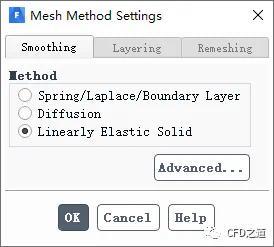
如下图所示指定po.3为Stationary
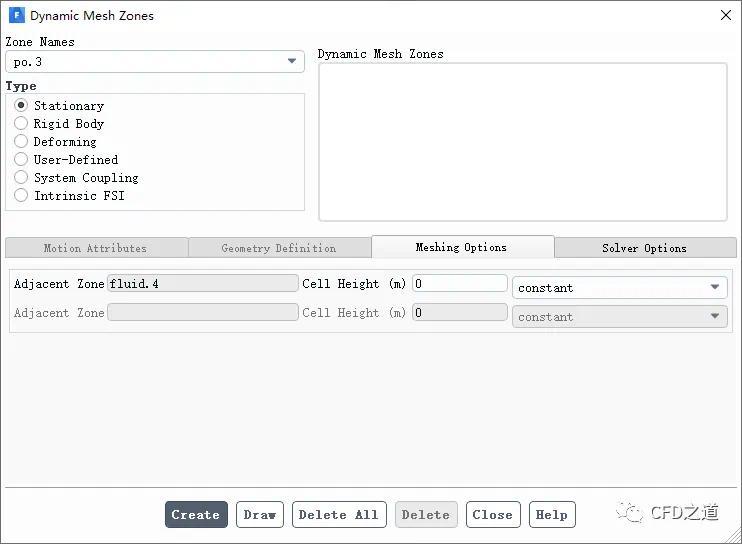
相同方式设置边界symmetry.2, velocity_inlet.1及wall为静止区域 如下图所示设置边界default-interior:010-shadow为Intrinsic FSI
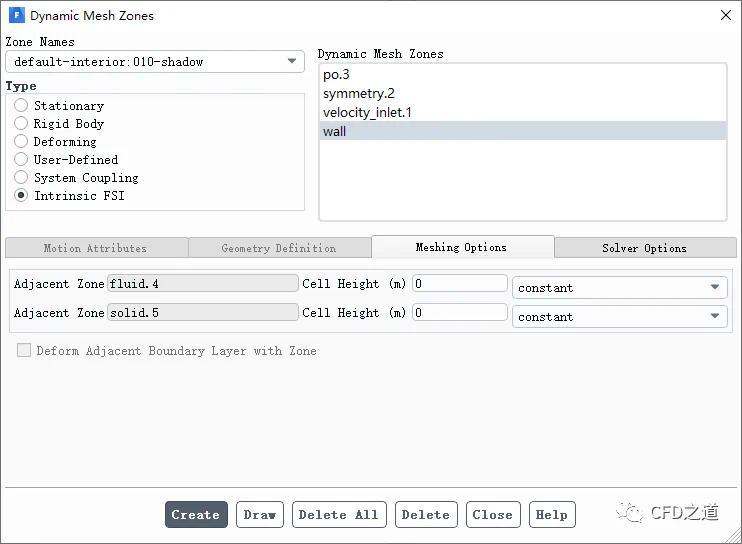
注:将流固交界面设置为Intrinsic FSI
3.6 定义动画
注:动画定义不是必须的。
定义Mesh显示
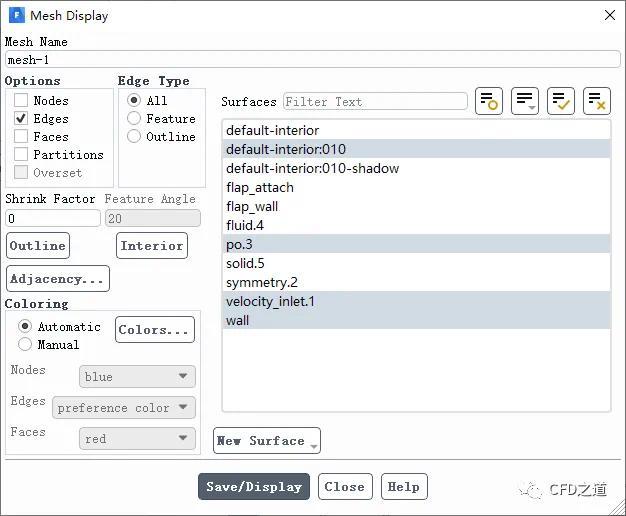
定义contour显示
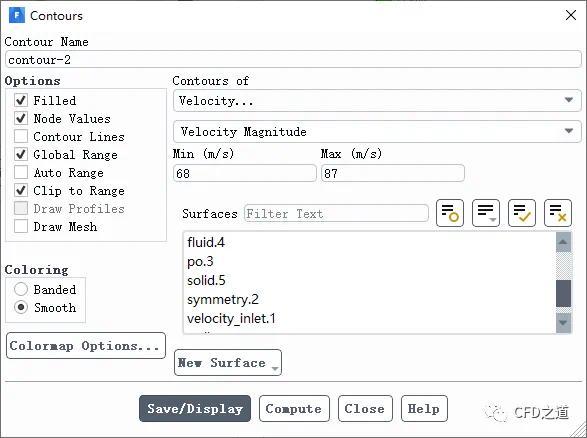
定义scense
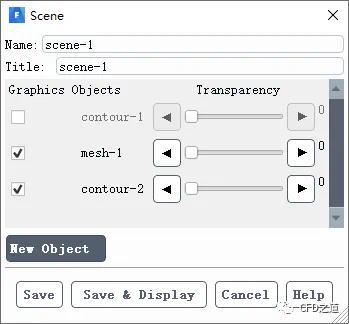
定义动画
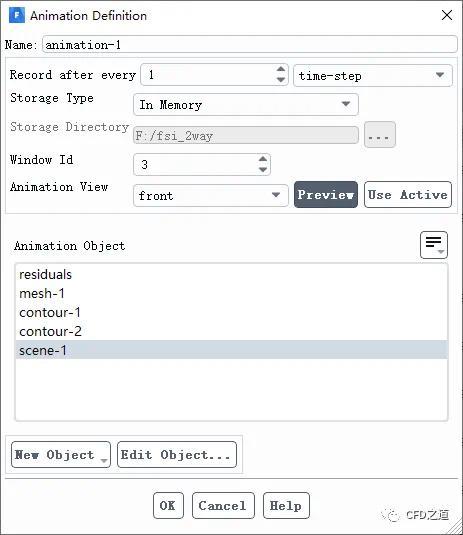
注:可将time-step修改为iteration以观察更为光顺的动画
新建变量
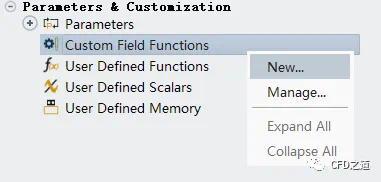
定义变量
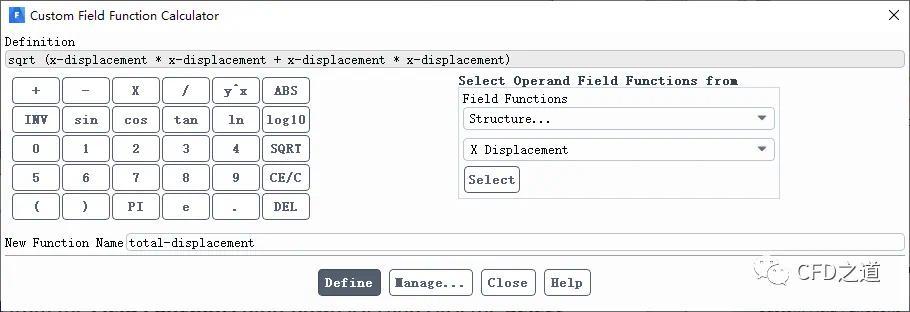
定义contour
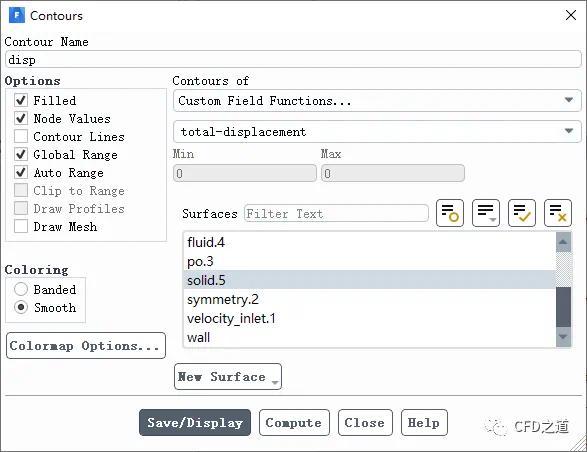
定义动画
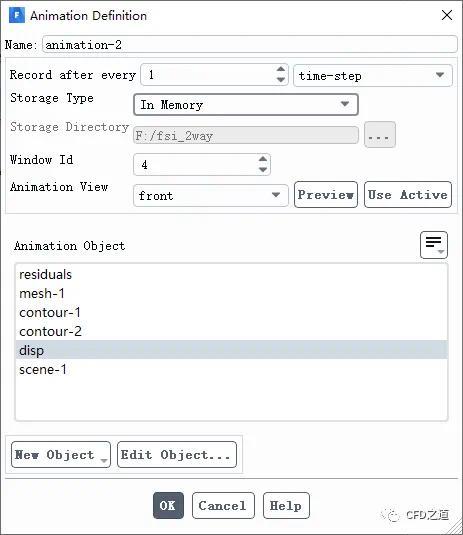
定义Mesh显示
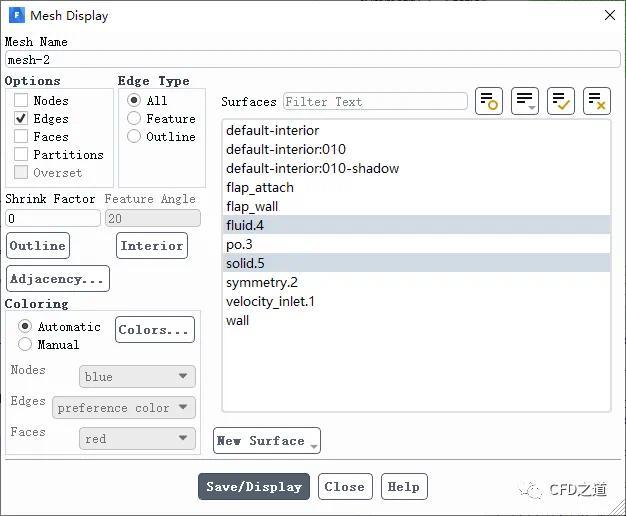
定义动画
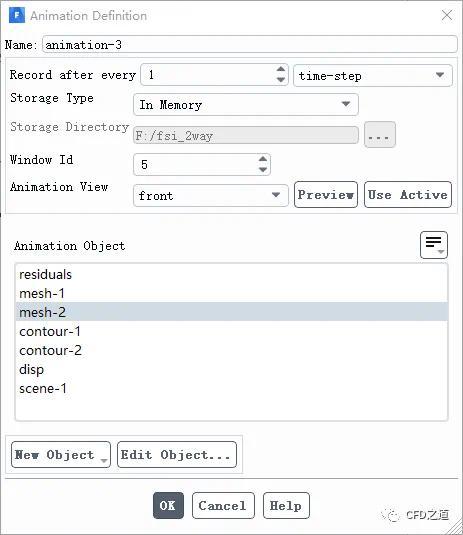
3.7 求解计算
设置结果参数
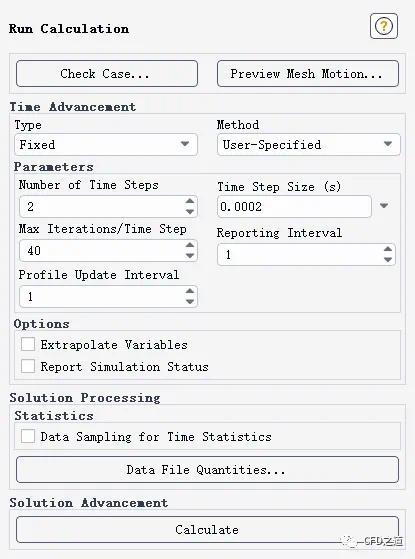
注:可修改Number of Time Steps以延长计算时间。
4 计算结果
皮瓣位移变化
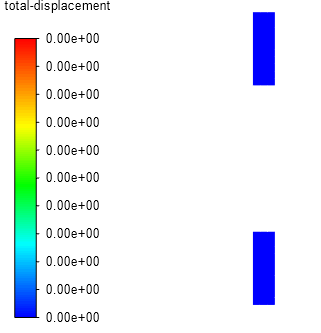
速度变化
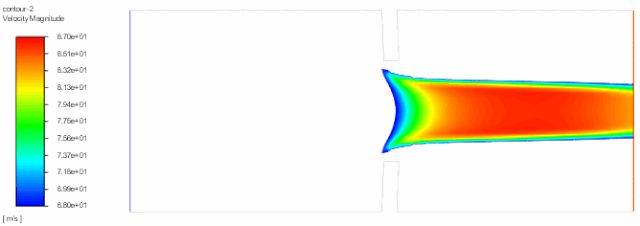
下载链接:见附件
登录后免费查看全文
著作权归作者所有,欢迎分享,未经许可,不得转载
首次发布时间:2019-09-02
最近编辑:2年前
相关推荐






